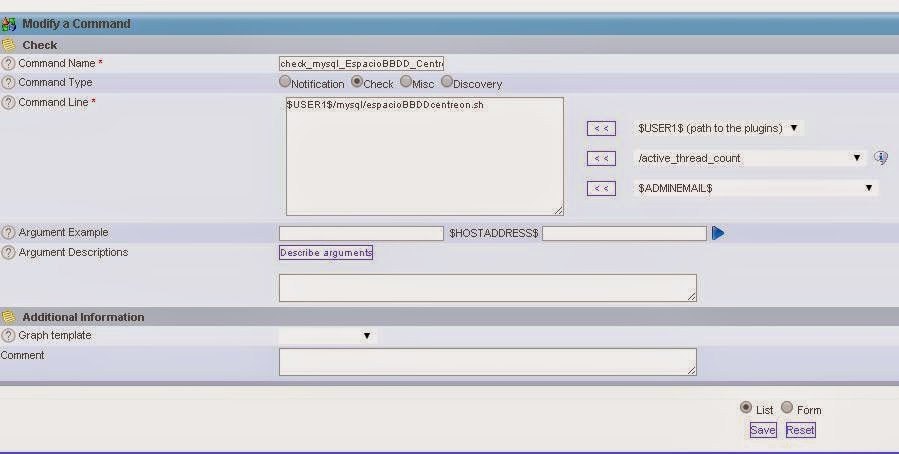Cambio de batería de un Ipad 3

Tras adquirir a muy buen precio (se vendía con taras) un ipad 3 de segunda mano en ebay EE.UU, me vi obligado a realizar el cambio de su batería, ya que las taras con las que fue puesto a la venta mencionaban sintomas que apuntaban a un cambio de bateria ( golpe punzante en parte trasera del ipad, digitalizador abierto, etc. El repuesto de la batería fue muy barato, desde Alemania por algo menos de 17€. Batería original, vemos el tamaño elevado de la segunda pastilla: Este era el problema, ademas de haberse precipitado por el golpe (había engordado) tenia un agujero procedente de un fuerte golpe punzante en el logotipo de la manzana (carcasa trasera). La batería anterior comparada con la nueva. Son del mismo tamaño, aunque la perspectiva de la foto parezca diferente. Se ve la uniformidad de la batería nueva frente a la antigua. En esta foto la batería nueva ya esta en su sitio definitivo. Para el desmontaje y guía práctica de como hacer la reparación, me he guiado de la siguiente pa